Printuri
În selecția de produse, puteți găsi o gamă largă de produse, inclusiv printuri foto, printuri fine art, fotografii de pașaport, seturi foto și multe altele. Iată cum să comandați aceste produse în vrac.
Selectarea imaginii
După ce ați selectat produsul, se va deschide un meniu pentru a vă adăuga imaginile. Puteți încărca imagini de pe dispozitivul dvs. sau dintr-o sursă online. Pentru a adăuga mai multe unități ale aceleiași fotografii, apăsați butonul albastru + pe imaginea dorită. După selectarea imaginilor, apăsați butonul verde Încărcați imagini din partea de jos.

Configurația produsului
Opțiunile vor varia în funcție de produsul selectat pentru a fi personalizat. Pentru toate produsele, veți putea alege un Suprafața pentru produsul dvs. foto și Format. În plus, atunci când comandați printuri foto sau postere foto, vi se va cere să alegeți:
Bleed Mode
Vă rugăm să rețineți că, din motive de producție, producem întotdeauna cu o pată de 2 mm în jur. Aceasta înseamnă că o mică parte din imaginea dvs. va fi tăiată de pe margini. Puteți alege din următoarele opțiuni:
Mod standard (decupat): Imaginea dvs. va fi decupată pentru a se potrivi dimensiunii de imprimare selectate. Dacă raportul de aspect al imaginii dvs. diferă de cel al imprimării, unele părți ale imaginii dvs. pot fi tăiate din cauza noii tăieturi.
Modul individual (necuprins): Software-ul va încerca să potrivească întregul fișier imagine pe formatul de ieșire (minus o margine de 2 mm din motive de producție). Partea mai lungă a fișierului determină modul în care va fi ajustată imaginea. De exemplu, dacă imprimați un fișier de imagine 2:3 pe un format de ieșire 3:4, pot apărea margini albe în partea superioară și inferioară.
Cadru
O ramă albă sau neagră poate fi adăugată în jurul imaginii. Grosimea ramei poate fi ajustată liber cu ajutorul cursorului. Rețineți că acest lucru nu va afecta dimensiunea finală a produsului foto.
Comenzi în bloc
Va apărea meniul Bulk Order (Comenzi în bloc), care afișează imaginile selectate anterior în cadrul produsului foto configurat. Dacă au fost selectate mai multe unități pentru fiecare imagine, fotografia va fi marcată cu numărul corespunzător în colțul din stânga sus.
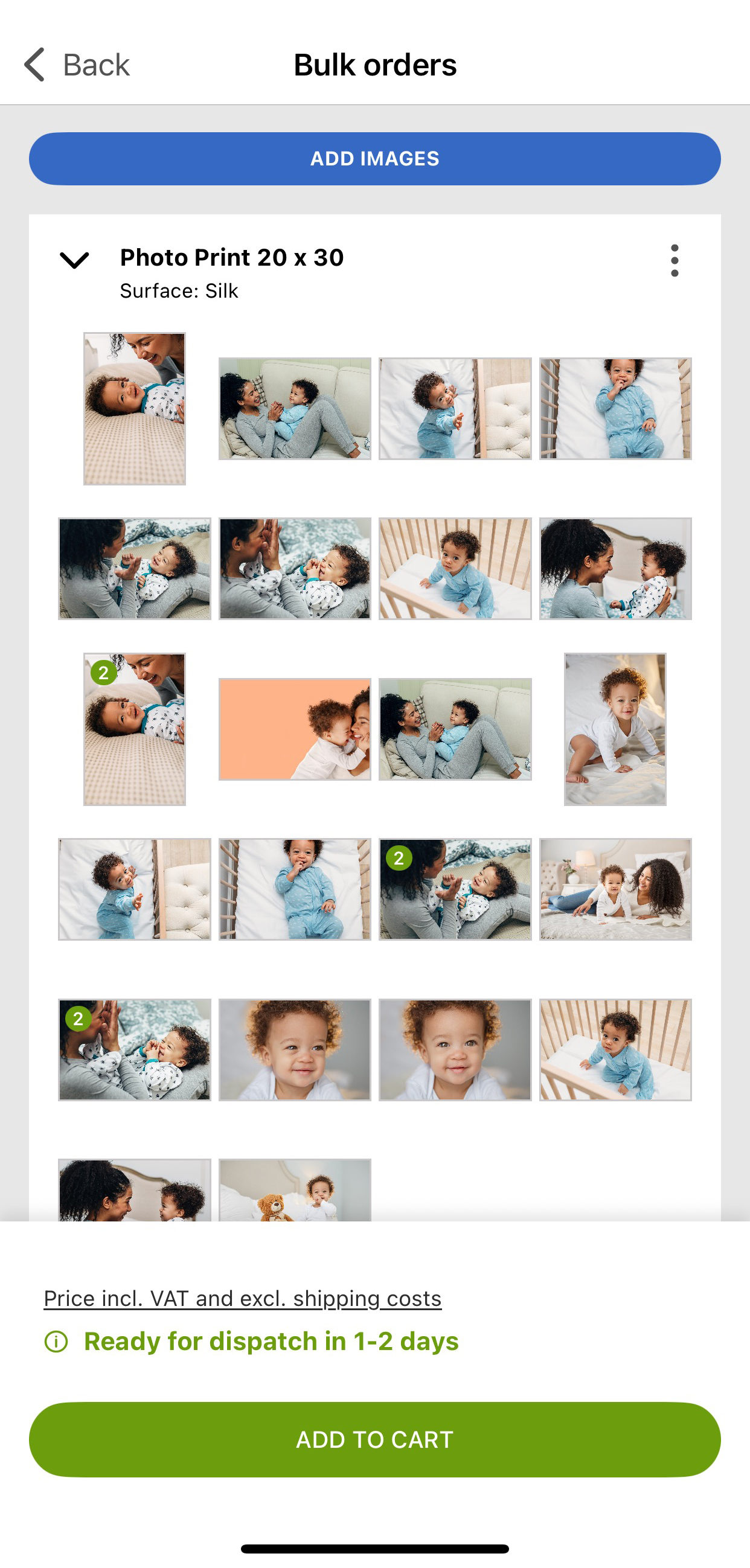
Pentru a adăuga mai multe imagini, atingeți butonul Adăugare imagini din partea de sus. Puteți adăuga apoi mai multe imagini cu aceeași configurație sau puteți selecta un alt produs foto disponibil pentru comenzi în vrac.
Puteți închide fila de previzualizare a imaginilor prin selectarea săgeții din colțul din stânga sus al produsului.
Configurarea produsului și ajustările la imagine pot fi efectuate atingând butonul cu trei puncte din colțul din dreapta sus. Atingerea acestui buton va dezvălui următoarele funcții:
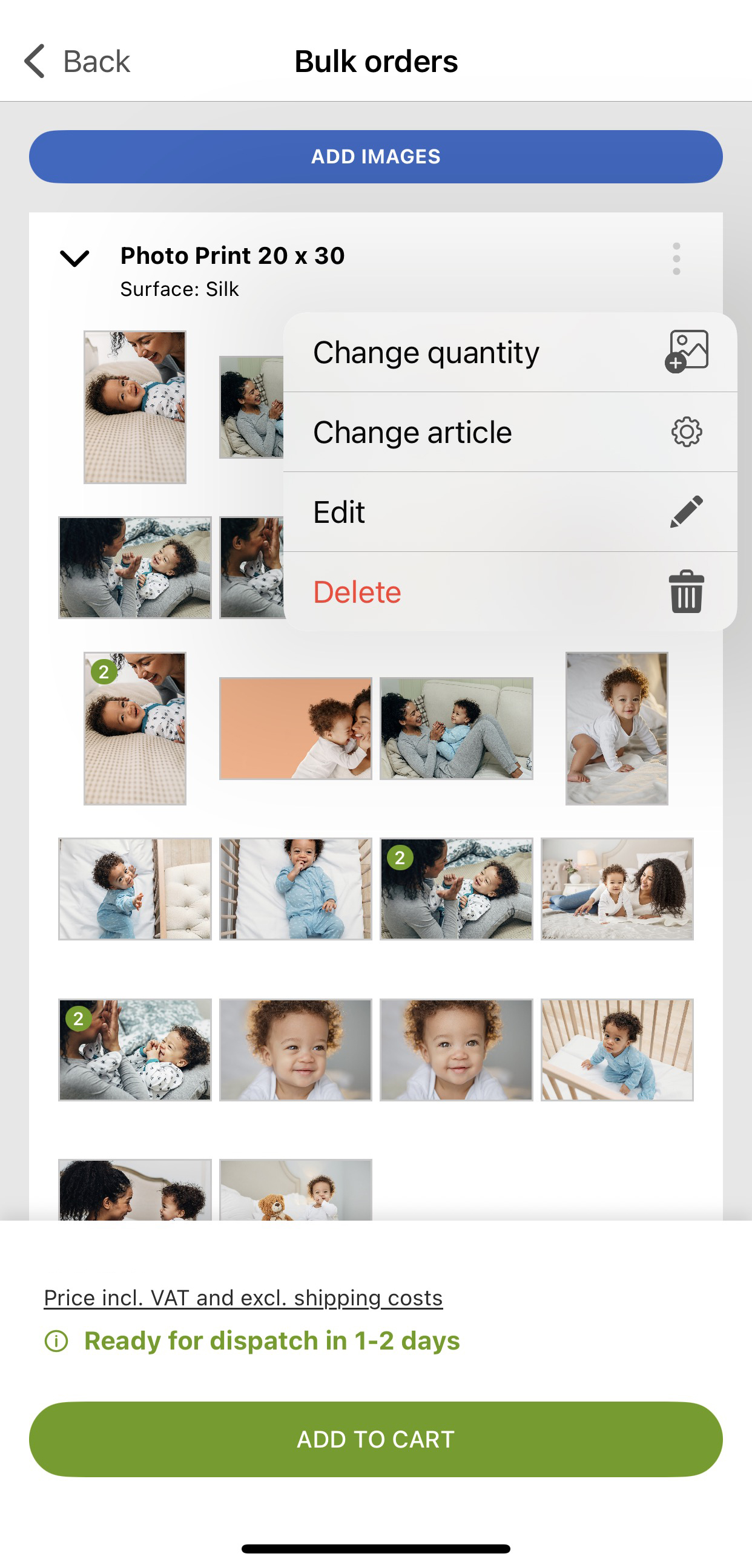
Modificarea cantității: Deschide un meniu pentru ajustarea cantității fiecărei imagini. Puteți utiliza pictogramele minus sau plus sau puteți introduce manual numărul. Atingeți butonul Complet pentru a aplica.
Schimbați articolul: Deschide un meniu pentru a modifica configurația produsului foto, cum ar fi finisajul sau formatul, sau pentru a trece la un alt produs cu o singură imagine disponibil. Atingeți Continuați după ce ați făcut selecția.
Editați: Deschide un meniu în care puteți selecta imaginea pe care doriți să o ajustați. Aceasta va deschide Editorul de imagini pentru modificări suplimentare. Pentru mai multe informații, citiți articolul Imagine.
Ștergeți: Șterge produsul foto și toate imaginile selectate din meniul Bulk Order.
Modificarea imaginilor individuale sau multiple
Este posibil să modificați o singură imagine din selecția anterioară sau doar un subset de imagini. Pentru a face acest lucru, selectați imaginile pe care doriți să le modificați. Odată selectate, instrumentele suplimentare vor deveni disponibile în partea de sus:

Pictograma Gear: Deschide meniul Selectare articol pentru a vă permite să alegeți un produs sau o configurație diferită pentru imaginea selectată specifică.
Pictograma Creion: Deschide Editorul de imagini pentru imaginea specifică.
Când ați terminat, atingeți Adăugați la coșul de cumpărături.















